Cómo eliminar aplicaciones en tu iPhone o iPad en iOS 13
Ipad Manzana Ios 13 Ipados Iphone Héroe / / March 19, 2020
Ultima actualización en

En iOS 13, Apple cambió la forma en que eliminas una aplicación en la pantalla de inicio de tu iPhone y iPad. Aquí explicamos las diferentes formas en que puede hacerlo.
En iOS 13, Apple cambió la forma en que eliminas una aplicación en la pantalla de inicio de tu iPhone y iPad. Todavía puedes usar el "X"En el ícono de una aplicación en movimiento para eliminar esa aplicación, pero hay un paso adicional para llegar allí si está ejecutando iOS antes de 13.2.
Sin embargo, hay varias formas de eliminar aplicaciones en iOS 13 y hoy cubrimos todas esas formas.
Eliminar aplicaciones de la pantalla de inicio en iOS 13.2 y posterior
Para acceder al menú emergente de una aplicación en iOS 13.2, mantenga presionado el ícono de la aplicación. Ahora que Apple se está deshaciendo de 3D Touch, no tiene que presionar mucho para acceder al menú. Simplemente mantenga presionado el icono.
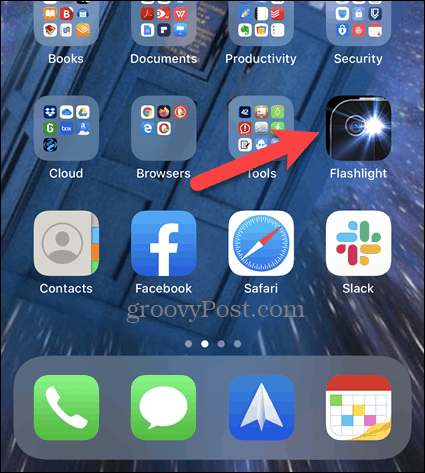
Grifo Eliminar aplicación en el menú emergente.

Grifo Eliminar en el cuadro de diálogo de confirmación que se muestra.

Eliminar múltiples aplicaciones en la pantalla de inicio
Como mencionamos, aún puede hacer que los iconos en su pantalla de inicio se muevan y los elimine usando el X en cada icono Esto es útil si desea eliminar rápidamente varias aplicaciones.
Mantenga presionado el icono de una aplicación y toque Editar pantalla de inicio en el menú emergente. Esta opción se llamaba anteriormente Reorganizar aplicaciones.
NOTA: También puede mantener presionado el ícono de la aplicación después de que aparezca el menú emergente para que los íconos comiencen a moverse y mostrar el X en cada.
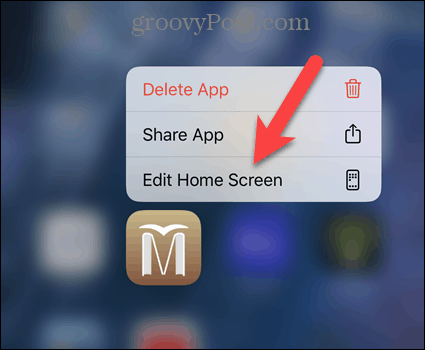
Toque en el X en el ícono de la aplicación que desea eliminar.
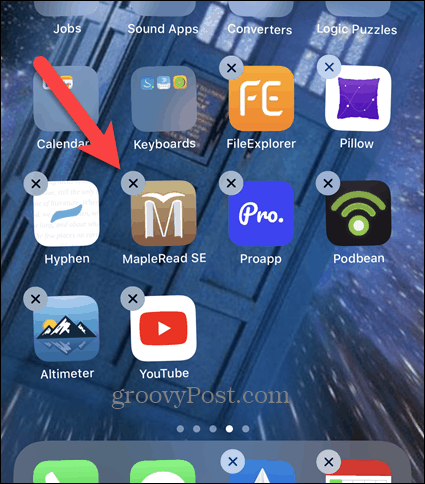
Luego toque Eliminar en el cuadro de diálogo de confirmación que se muestra.
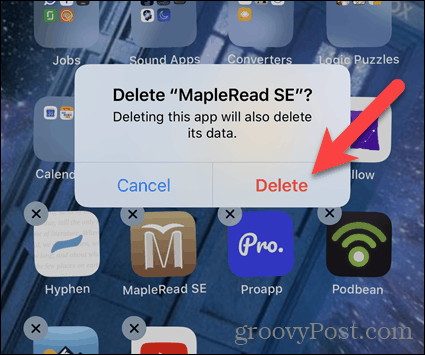
Toque en el X en cualquier otra aplicación que quieras eliminar.
Grifo Hecho en la esquina superior derecha de la pantalla cuando termine de eliminar aplicaciones.
NOTA: Después de un poco de inactividad, los iconos de la aplicación dejarán de moverse.
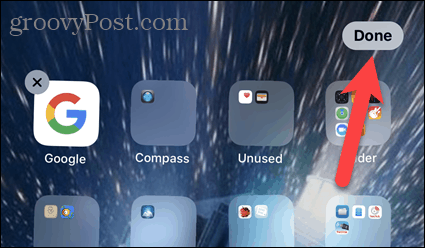
Eliminar aplicaciones en la configuración
Si prefieres no lidiar con el menú emergente o los iconos que se mueven, puedes eliminar aplicaciones en Configuración.
Grifo Configuraciones en la pantalla de inicio.
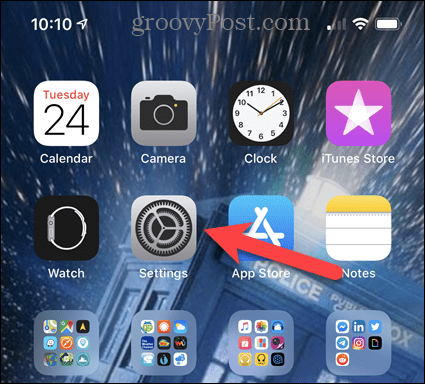
Sobre el Configuraciones pantalla, toque General.
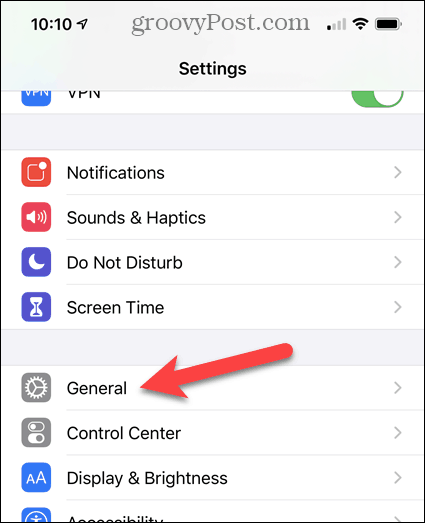
Luego, toque iPhone de almacenamiento.
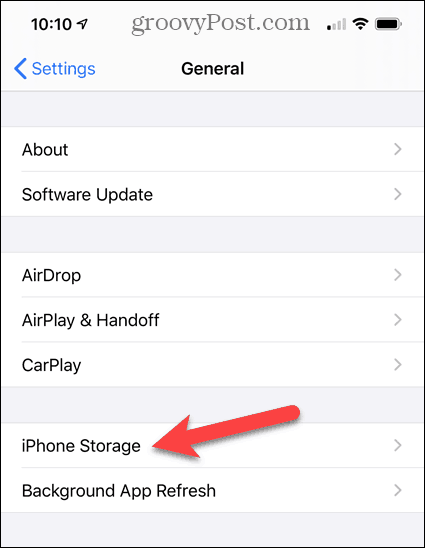
La lista de aplicaciones instaladas en su teléfono puede tardar un poco en generarse, dependiendo de cuántas aplicaciones haya instalado.
La lista está ordenada por tamaño. Desplácese hacia abajo en la lista hasta que encuentre la aplicación que desea eliminar. Puedo eliminar la aplicación Pebble ahora que ya no uso mi reloj Pebble.
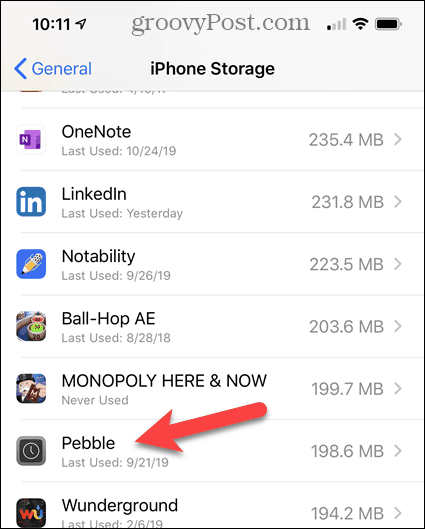
Grifo Eliminar aplicación.
Si prefiere no eliminar la aplicación por completo, para no perder los datos de la aplicación, puede descargar la aplicación y mantenga los datos en su teléfono usando el Descargar la aplicación opción. Es posible que solo desee liberar el espacio utilizado por la aplicación Documentos y datos. Puede reinstalar fácilmente la aplicación en el futuro.
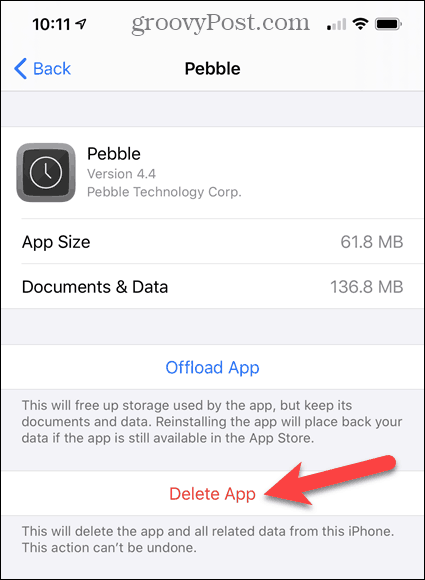
Grifo Eliminar aplicación en el cuadro de diálogo de confirmación que se muestra.
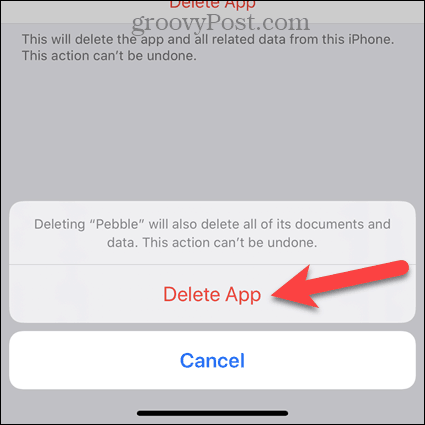
Eliminar aplicaciones de la lista de actualizaciones en la tienda de aplicaciones
Mientras actualiza las aplicaciones, puede decidir que desea eliminar una aplicación en lugar de actualizarla. No necesita salir de la App Store y seguir uno de los métodos anteriores para eliminar la aplicación. A partir de iOS 13, puede eliminar aplicaciones directamente de la lista de actualizaciones en App Store.
Abra la tienda de aplicaciones y toque el icono de su perfil para acceder a la lista de actualizaciones.
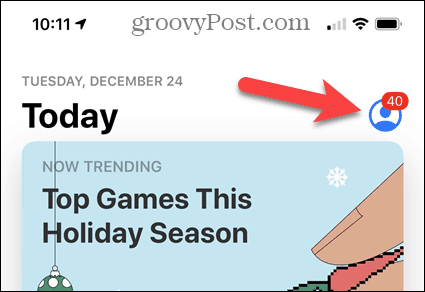
Debajo Actualizaciones Disponibles, o debajo Actualizado recientemente, deslice hacia la izquierda en la aplicación que desea eliminar en lugar de actualizar.
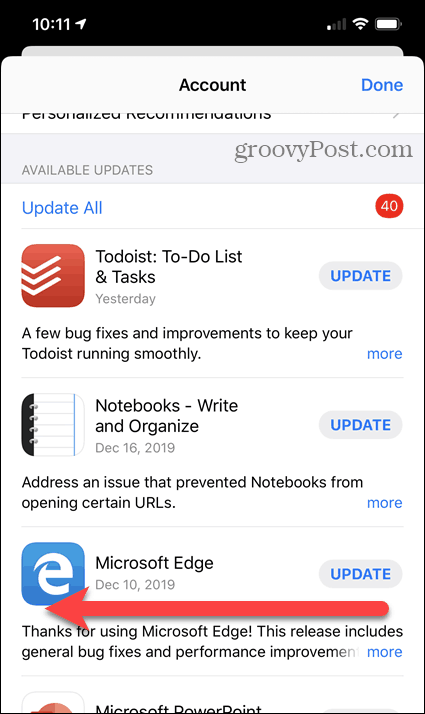
Toca el rojo Eliminar botón a la derecha.
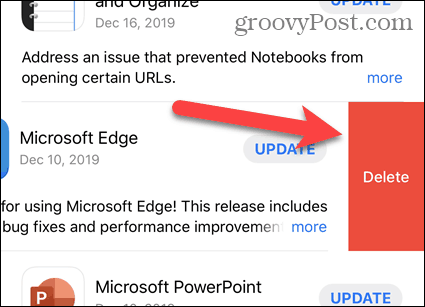
Grifo Eliminar aplicación en el cuadro de diálogo de confirmación que se muestra.
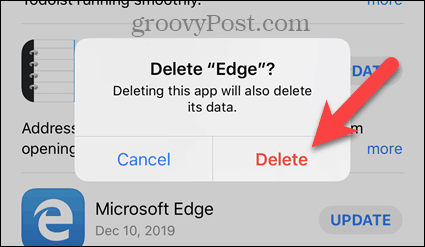
Tenga en cuenta que el proceso para actualizar manualmente sus aplicaciones (si haces eso) también ha cambiado en iOS 13.



